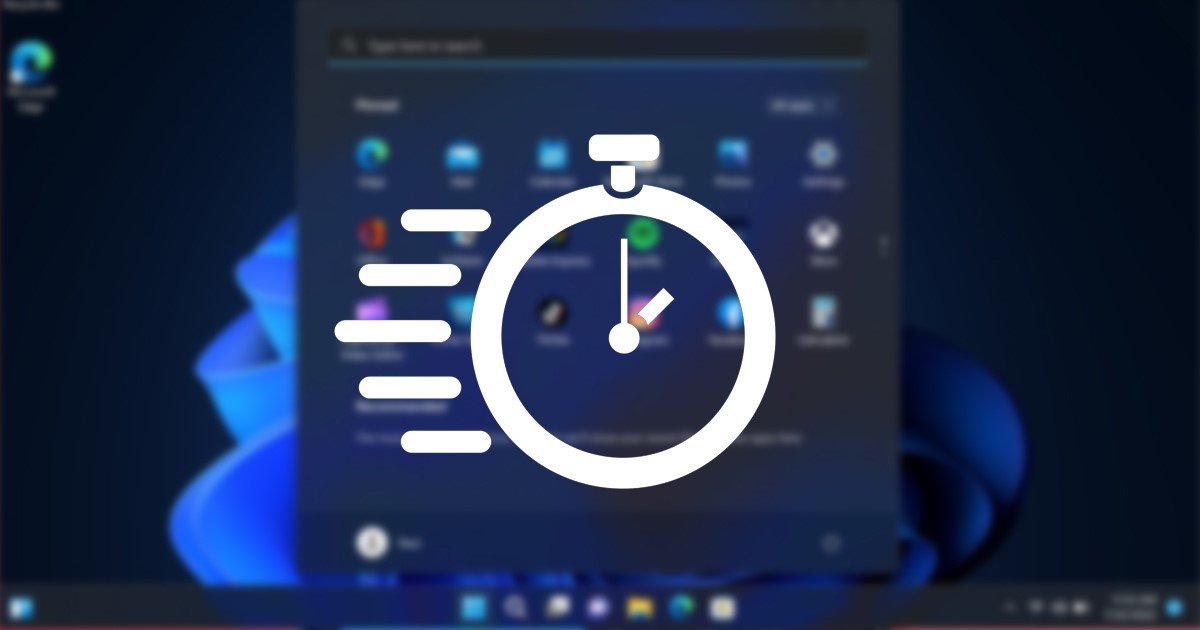
Người dùng Windows 11 có thể biết rằng hệ điều hành sẽ tự động khóa tài khoản nếu ai đó cố gắng đăng nhập bằng mật khẩu sai. Điều này được thực hiện để ngăn truy cập trái phép vào thiết bị và giảm các cuộc tấn công bạo lực tiềm ẩn .
Khi các chính sách Khóa tài khoản được thiết lập trên Windows 11, hệ điều hành sẽ ngăn người khác nhập mật khẩu sau nhiều lần đăng nhập sai và khóa tài khoản người dùng trong 10 phút.
Sau 10 phút khóa, bộ đếm sẽ tự động được đặt lại, giúp người dùng có thêm 10 cơ hội để nhập mật khẩu hoặc mã PIN. Bạn có thể sửa đổi thời lượng 10 phút đó bằng các bước đơn giản.
Ngoài ra, hãy đọc: Cách bảo vệ thư mục bằng mật khẩu trong Windows 11
Phương pháp tốt nhất để thay đổi thời lượng khóa tài khoản trong Windows 11
Mặc dù không nên thay đổi thời lượng Khóa tài khoản trong Windows 11, bạn vẫn có thể muốn tăng hoặc giảm thời lượng vì những lý do cụ thể. Do đó, dưới đây, chúng tôi đã chia sẻ hướng dẫn từng bước về cách thay đổi thời hạn khóa tài khoản trong Windows 11 . Hãy khám phá.
1) Thay đổi thời hạn khóa tài khoản qua Chính sách nhóm cục bộ
Phương pháp này sẽ chỉ cho bạn cách thay đổi thời hạn khóa tài khoản thông qua Local Group Policy Editor. Thực hiện theo một số bước đơn giản mà chúng tôi chia sẻ bên dưới.
1. Đầu tiên, nhấp vào tìm kiếm Windows 11 và nhập Chính sách Nhóm cục bộ. Tiếp theo, mở Trình chỉnh sửa chính sách nhóm từ danh sách kết quả phù hợp.
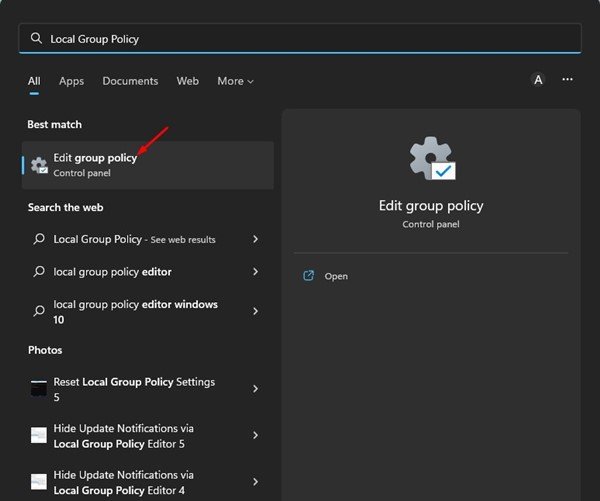
2. Trên Local Group Policy Editor, điều hướng đến đường dẫn sau:
Cấu hình máy tính> Cài đặt Windows> Cài đặt bảo mật> Chính sách tài khoản> Chính sách khóa tài khoản
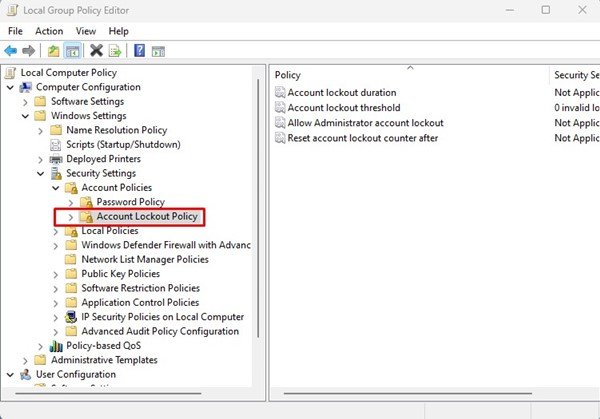
3. Bạn sẽ tìm thấy một vài chính sách trong thư mục Chính sách khóa tài khoản. Bạn cần nhấp đúp vào chính sách Thời hạn khóa tài khoản ở bên phải.
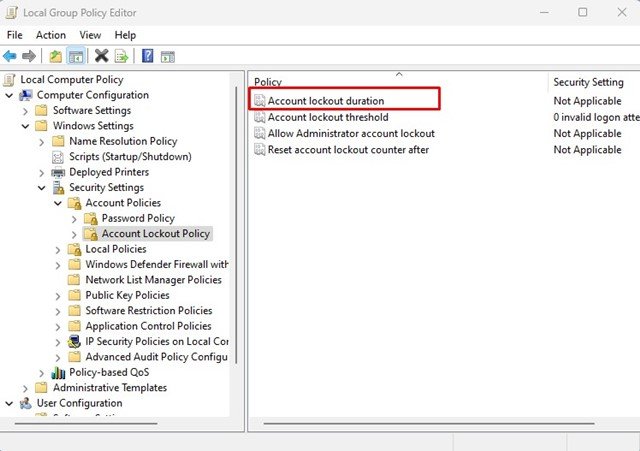
4. Trên thuộc tính Thời hạn khóa tài khoản, chuyển sang tab Cài đặt bảo mật cục bộ .
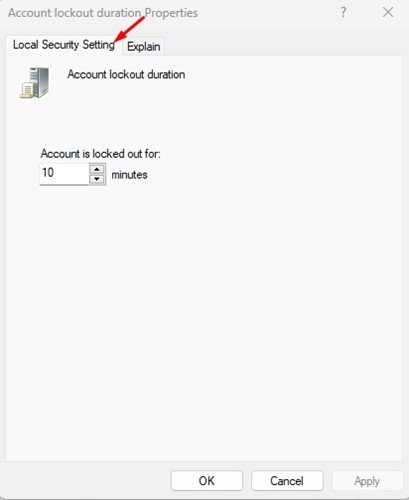
5. Bây giờ, hãy đặt thời gian (tính bằng phút) cho việc khóa tài khoản. Sau khi hoàn tất, hãy nhấp vào nút Áp dụng và sau đó vào Ok .
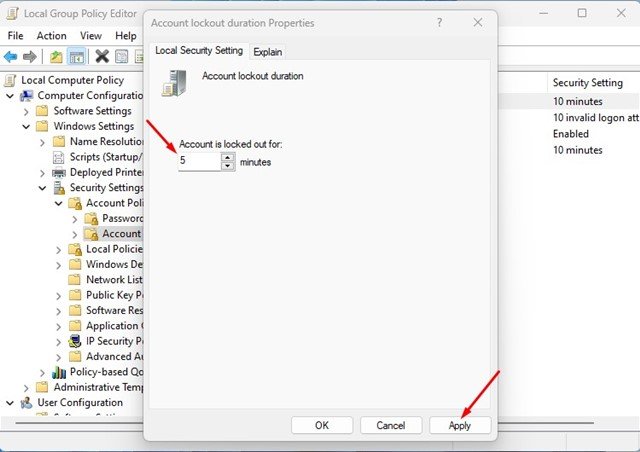
Vậy là xong! Đây là cách bạn có thể thay đổi thời lượng khóa tài khoản trong máy tính Windows 11 của mình.
2) Thay đổi Thời lượng khóa tài khoản qua Command Prompt
Bạn thậm chí có thể sử dụng tiện ích Command Prompt để thay đổi thời hạn khóa tài khoản. Để làm được điều đó, hãy làm theo một số bước đơn giản mà chúng tôi đã chia sẻ bên dưới.
1. Nhấp vào tìm kiếm Windows 11 và nhập Command Prompt . Tiếp theo, mở tiện ích Command Prompt từ danh sách các kết quả phù hợp.
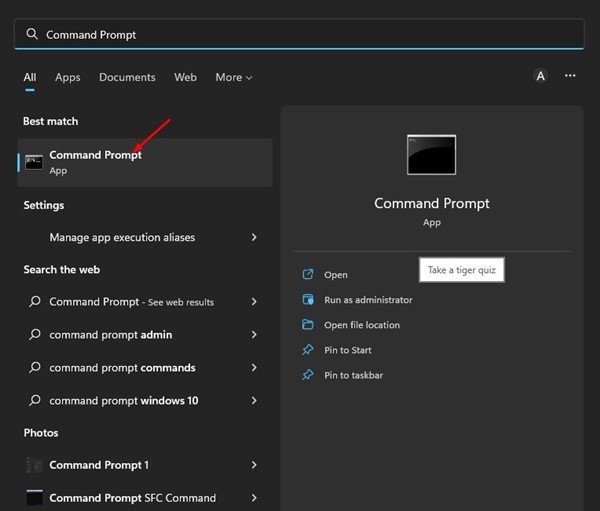
2. Trên Command Prompt, nhập tài khoản net và nhấn nút Enter .
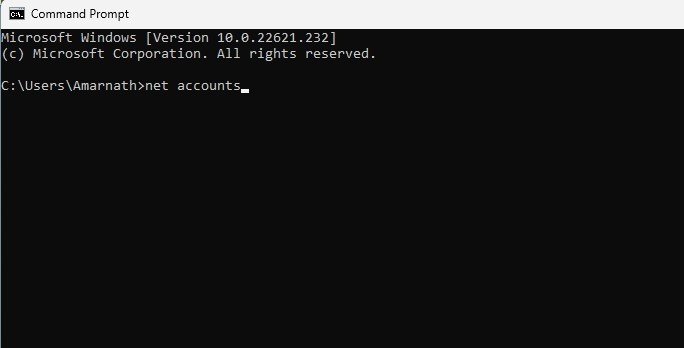
3. Điều này sẽ tiết lộ chính sách Khóa tài khoản. Bạn cần kiểm tra Thời gian khóa (phút): để kiểm tra thời gian khóa tài khoản hiện tại.
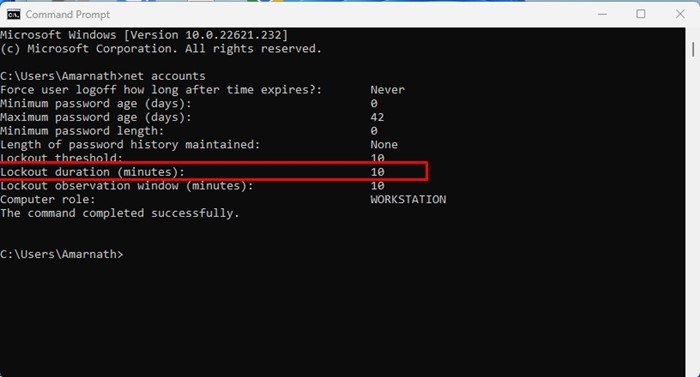
4. Bây giờ, nếu bạn muốn tăng hoặc giảm thời lượng Khóa tài khoản, hãy nhập lệnh sau:
net account/lockoutduration: 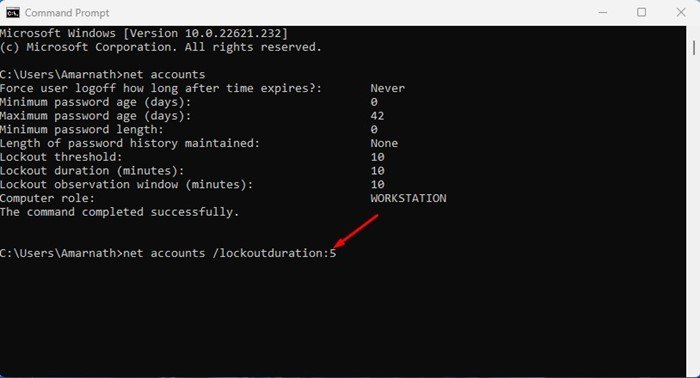
Quan trọng: Đảm bảo thay thế
Vậy là xong! Bạn có thể thay đổi thời hạn khóa tài khoản trong Windows 11 thông qua Command Prompt.
Ngoài ra, hãy đọc: Cách định dạng ổ cứng hoặc SSD trong Windows 11
Đó là tất cả về thay đổi thời hạn khóa tài khoản trong Windows 11 . Bạn có thể làm theo hai phương pháp sau để sửa đổi thời hạn khóa tài khoản. Nếu bạn cần trợ giúp thêm về Chính sách thời hạn khóa tài khoản, hãy cho chúng tôi biết trong phần nhận xét bên dưới.